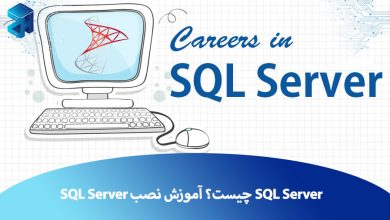آیا تا به حال فکر کردهاید که برنامههایی مثل نرمافزارهای بانکی، بازیهای کامپیوتری یا حتی نرمافزارهایی که هر روز استفاده میکنید، چگونه ساخته میشوند؟ یکی از ابزارهای قدرتمندی که توسعهدهندگان برای ساخت این برنامهها استفاده میکنند، دات نت فریم ورک است. فریم ورک نرمافزاری است که توسط مایکروسافت توسعه یافته، مانند یک جعبهابزار جادویی برای برنامهنویسان عمل میکند و به آنها کمک میکند تا برنامههایی سریع، امن و قابل اعتماد بسازند. اگر تازه به دنیای برنامهنویسی قدم گذاشتهاید، ممکن است اسم دات نت فریم ورک کمی پیچیده به نظر برسد. اما نگران نباشید! در ادامه، ما به شما توضیح میدهیم که NET Framework. چیست، چرا مهم است و چگونه میتوانید اقدام به نصب دات نت فریم ورک روی ویندوز و لینوکس کنید.
دات نت فریم ورک چیست؟
دات نت فریم ورک (.NET Framework) یک فریم ورک نرمافزاری قدرتمند است که توسط شرکت مایکروسافت توسعه یافته و به برنامهنویسان امکان میدهد تا برنامههای کاربردی متنوعی را برای سیستمعامل ویندوز و وب بسازند. این فریم ورک مانند یک جعبهابزار جامع عمل میکند که ابزارها، کتابخانهها و محیط اجرایی لازم را برای توسعه و اجرای برنامهها فراهم میکند. به زبان ساده، دات نت فریم ورک به برنامهنویسان کمک میکند تا بدون نیاز به نوشتن همه چیز از صفر، برنامههایی سریع، امن و قابل اعتماد بسازند.
تاریخچه دات نت فریم ورک
دات نت فریم ورک برای اولین بار در سال 2002 معرفی شد و از آن زمان تاکنون، مایکروسافت نسخههای مختلفی از آن را منتشر کرده است. هر نسخه جدید، ویژگیها و بهبودهای بیشتری را به همراه داشته تا نیازهای در حال تغییر توسعهدهندگان را برآورده کند. نسخه اولیه آن، یعنی 1.0، امکانات محدودی داشت، اما با گذشت زمان و انتشار نسخههای بعدی، NET Framework. به یک ابزار قدرتمند و انعطافپذیر تبدیل شد. مایکروسافت از سال 2020 با معرفی .NET 5، رویکرد خود را به سمت یکپارچهسازی اکوسیستم .NET تغییر داد. هدف از این نسخه، ایجاد بستری واحد برای توسعه برنامهها روی پلتفرمهای مختلف بود. پس از آن، مایکروسافت به صورت سالانه نسخههای جدیدی را منتشر کرد.
نسخههای جدید .NET به گونهای طراحی شدهاند که چندپلتفرمی باشند. این یعنی توسعهدهندگان میتوانند با استفاده از آنها برنامههایی را برای سیستمعاملهای مختلف از جمله ویندوز، لینوکس، macOS و غیره توسعه دهند. این قابلیت، .NET را به گزینهای ایدهآل برای پروژههای حال حاضر تبدیل کرده است. در حالی که .NET Framework همچنان برای پروژههای موجود و برنامههایی که به طور خاص برای ویندوز طراحی شدهاند مورد استفاده قرار میگیرد، مایکروسافت توسعهدهندگان را تشویق میکند تا برای پروژههای جدید از نسخههای جدیدتر .NET (مانند .NET 9) استفاده کنند. این نسخهها امکان بهرهمندی از آخرین ویژگیها و قابلیتهای چندپلتفرمی را فراهم میکنند و به توسعهدهندگان کمک میکنند تا با نیازهای امروزی هماهنگ بمانند.
اجزای اصلی دات نت فریم ورک
دات نت فریم ورک از دو جزء اصلی تشکیل شده است که هر کدام نقش حیاتی در توسعه و اجرای برنامهها دارند:
- Common Language Runtime :CLR قلب دات نت فریم ورک است و مانند یک مدیر برنامه عمل میکند. این جزء وظیفه اجرای برنامهها، مدیریت حافظه، بررسی خطاها و ترجمه کد به زبان ماشین را بر عهده دارد. به عبارت دیگر، CLR محیطی امن و کنترلشده را برای اجرای برنامهها فراهم میکند تا توسعهدهندگان بتوانند بر روی منطق برنامه تمرکز کنند و نگرانی کمتری درباره مسائل فنی پیچیده داشته باشند.
- Framework Class Library :FCL یک کتابخانه عظیم از کلاسها و کتابخانههای آماده است که به برنامهنویسان امکان میدهد از کدهای از پیش نوشتهشده برای انجام وظایف مختلف استفاده کنند. این کتابخانه شامل ابزارهایی برای ساخت رابط کاربری، کار با دادهها، ارتباط با شبکه، مدیریت فایلها و بسیاری از موارد دیگر است. به این ترتیب، توسعهدهندگان میتوانند به جای اختراع مجدد چرخ، از این ابزارهای آماده برای سرعت بخشیدن به فرآیند توسعه استفاده کنند.
مزایا و کاربردهای دات نت فریم ورک
دات نت فریم ورک به دلایل متعددی در بین توسعهدهندگان محبوب است:
- سادگی و سرعت توسعه: با دسترسی به کتابخانههای آماده و ابزارهای قدرتمند، توسعهدهندگان میتوانند برنامهها را سریعتر و با کد کمتری بسازند.
- امنیت: دات نت فریم ورک برنامهها را در یک محیط امن اجرا میکند و از ویژگیهایی مانند مدیریت حافظه خودکار و بررسی نوع دادهها برای جلوگیری از خطاهای امنیتی استفاده میکند.
- انعطافپذیری: این فریم ورک از چندین زبان برنامهنویسی مانند C#، VB.NET و F# پشتیبانی میکند و به توسعهدهندگان اجازه میدهد تا با زبان مورد علاقه خود کار کنند.
- پشتیبانی قوی: مایکروسافت به طور مداوم NET Framework. را بهروزرسانی و پشتیبانی میکند و جامعه بزرگی از توسعهدهندگان در سراسر جهان به اشتراکگذاری دانش و تجربیات خود میپردازند.
از دات نت فریم ورک در زمینههای مختلفی استفاده میشود، از جمله:
- برنامههای دسکتاپ: مانند نرمافزارهای اداری، ویرایشگرهای عکس و ابزارهای مدیریتی.
- وبسایتها و برنامههای وب: با استفاده از فناوری ASP.NET، توسعهدهندگان میتوانند وبسایتهای پویا و قدرتمند بسازند.
- سرویسهای وب: برای ایجاد APIها و سرویسهایی که با برنامههای دیگر ارتباط برقرار میکنند.
- بازیها: ابزارهایی مانند Unity از نسخههای باز دات نت (مانند Mono) برای توسعه بازیها استفاده میکنند.
مقایسه با فناوریهای مشابه
در حالی که دات نت فریم ورک به طور خاص برای ویندوز طراحی شده است، فناوریهای مشابهی نیز وجود دارند که برای توسعه برنامهها در پلتفرمهای دیگر استفاده میشوند. برای مثال، Java یک زبان برنامهنویسی و پلتفرم است که برنامهها را روی ماشین مجازی جاوا (JVM) اجرا میکند و میتواند روی سیستمعاملهای مختلف کار کند. با این حال، NET Framework. با ارائه ابزارهای یکپارچه و پشتیبانی قوی از زبانهای مختلف، تجربهای منحصر به فرد برای توسعهدهندگان ویندوز فراهم میکند. همچنین، با استفاده از پروژههایی مانند Mono، میتوان برنامههای دات نت را روی لینوکس و macOS نیز اجرا کرد، اگرچه این کار ممکن است با محدودیتهایی همراه باشد.
نصب دات نت فریم ورک روی ویندوز
خوشبختانه، نصب دات نت فریم ورک روی ویندوز بسیار ساده است و نیازی به دانش فنی عمیق ندارد. در این بخش، ما به صورت قدم به قدم و با زبانی ساده، نحوه نصب NET Framework. را روی ویندوز توضیح میدهیم تا حتی اگر تازهکار هستید، بتوانید به راحتی آن را نصب کنید.
قبل از اینکه به سراغ مراحل نصب برویم، بیایید کمی درباره اینکه چرا نصب دات نت فریم ورک روی ویندوز اهمیت دارد، صحبت کنیم. NET Framework. یک فریم ورک نرمافزاری است که به برنامهنویسان اجازه میدهد برنامههای کاربردی متنوعی را برای ویندوز و وب بسازند. بدون نصب این فریم ورک، شما نمیتوانید برنامههایی که با دات نت نوشته شدهاند را اجرا کنید یا خودتان برنامههای جدیدی با آن بسازید. به عبارت دیگر، NET Framework. مانند یک پلتفرم است که ابزارها و کتابخانههای لازم را برای توسعه و اجرای برنامهها فراهم میکند.
پیشنیازها:
قبل از شروع فرآیند نصب، مطمئن شوید که سیستم شما حداقل پیشنیازهای لازم را دارد:
- سیستم عامل: ویندوز 7 SP1 یا بالاتر (ویندوز 10 یا 11 توصیه میشود).
- فضای دیسک: حداقل 4.5 گیگابایت فضای خالی برای نصب کامل.
- پردازنده: حداقل 1 گیگاهرتز.
- حافظه رم: حداقل 512 مگابایت (2 گیگابایت یا بیشتر توصیه میشود).
همچنین، برای دانلود و نصب NET Framework.، به اتصال اینترنت نیاز دارید.
حالا که پیشنیازها را بررسی کردیم، بیایید به سراغ مراحل نصب برویم. این مراحل به صورت ساده و قدم به قدم توضیح داده شدهاند تا شما بتوانید به راحتی آنها را دنبال کنید.
مرحله 1: دانلود فایل نصب دات نت فریم ورک
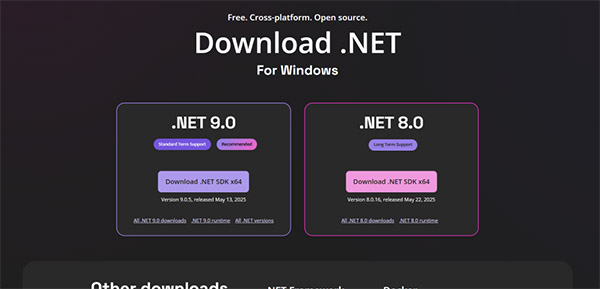
اولین قدم برای نصب دات نت فریم ورک، دانلود فایل نصب آن از وبسایت رسمی مایکروسافت است. برای این کار:
- به مرورگر وب خود بروید و به وبسایت دان نت مراجعه کنید.
- در صفحه اصلی، نسخههای مختلفی از NET Framework. را مشاهده خواهید کرد.
- روی لینک دانلود نسخه مورد نظر (مثلاً
NET Framework 9.) کلیک کنید. - فایل نصب (با پسوند .exe) به صورت خودکار دانلود میشود. آن را در یک مکان مناسب ذخیره کنید.
نکته مهم: مطمئن شوید که نسخهای را دانلود میکنید که با سیستم عامل شما سازگار است.
مرحله 2: اجرای فایل نصب
پس از دانلود فایل نصب، حالا نوبت به اجرای آن میرسد:
- به پوشهای که فایل نصب را ذخیره کردهاید بروید.
- روی فایل نصب دوبار کلیک کنید تا فرآیند نصب آغاز شود.
- اگر پیغام امنیتی ویندوز ظاهر شد، روی Yes کلیک کنید تا اجازه اجرای فایل داده شود.
مرحله 3: پذیرش شرایط مجوز
در پنجره نصب، شما با صفحهای مواجه میشوید که شرایط مجوز استفاده از NET Framework. را نمایش میدهد. روی دکمه Install کلیک کنید تا فرآیند نصب آغاز شود.
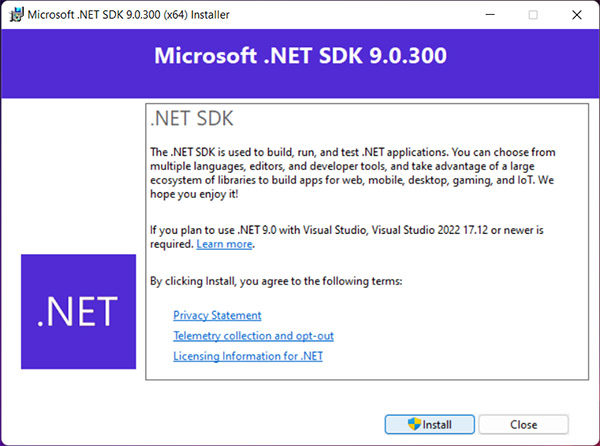
مرحله 4: منتظر ماندن برای نصب
حالا نصب دات نت فریم ورک آغاز میشود. این مرحله ممکن است کمی طول بکشد، بسته به سرعت سیستم شما:
- در حین نصب، یک نوار پیشرفت مشاهده خواهید کرد که وضعیت نصب را نشان میدهد.
- در این مدت، از بستن پنجره نصب یا خاموش کردن سیستم خودداری کنید.
مرحله 5: اتمام نصب و راهاندازی مجدد (در صورت لزوم)
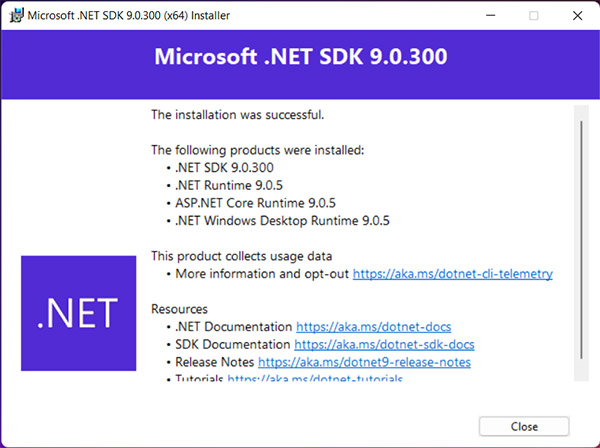
پس از اتمام نصب، شما با پیغامی مواجه میشوید که نصب موفقیتآمیز بوده است:
- اگر نصب به درستی انجام شده باشد، روی close کلیک کنید.
- در برخی موارد، ممکن است از شما خواسته شود که سیستم را راهاندازی مجدد کنید. اگر چنین پیغامی ظاهر شد، روی Restart Now کلیک کنید تا سیستم ریستارت شود.
نکته: راهاندازی مجدد سیستم برای اعمال تغییرات و اطمینان از عملکرد صحیح دات نت فریم ورک ضروری است.
بررسی نصب موفق دات نت فریم ورک
بعد از نصب و راهاندازی مجدد سیستم (در صورت لزوم)، میتوانید بررسی کنید که آیا دات نت فریم ورک به درستی نصب شده است یا خیر. برای این کار:
- به Control Panel بروید (میتوانید از جستجوی ویندوز استفاده کنید).
- روی Programs and Features کلیک کنید.
- در لیست برنامههای نصبشده، به دنبال Microsoft .NET Framework بگردید.
- اگر آن را در لیست مشاهده کردید، یعنی نصب موفقیتآمیز بوده است.
همچنین، میتوانید از Command Prompt برای بررسی نسخه نصبشده استفاده کنید:
- Command Prompt را باز کنید (با جستجوی cmd در منوی استارت).
- دستور زیر را وارد کنید:
reg query "HKLM\SOFTWARE\Microsoft\NET Framework Setup\NDP" /s- در خروجی، نسخههای نصبشده دات نت فریم ورک را مشاهده خواهید کرد.
نکات مهم در حین نصب دات نت فریم ورک روی ویندوز
برای اطمینان از نصب صحیح و بدون مشکل، به نکات زیر توجه کنید:
- فضای دیسک: مطمئن شوید که حداقل 4.5 گیگابایت فضای خالی روی درایو C دارید.
- بستن برنامههای در حال اجرا: قبل از نصب، تمام برنامههای در حال اجرا را ببندید تا تداخلی در فرآیند نصب ایجاد نشود.
- اتصال اینترنت: در حین نصب، اتصال اینترنت خود را قطع نکنید، زیرا ممکن است فایلهای اضافی دانلود شوند.
- دسترسی Administrator: برای نصب NET Framework.، باید با حساب کاربری Administrator وارد سیستم شده باشید.
- بهروزرسانی ویندوز: مطمئن شوید که ویندوز شما بهروز است، زیرا برخی نسخههای دات نت فریم ورک به آپدیتهای خاصی نیاز دارند.
مشکلات رایج در نصب دات نت فریم ورک
گاهی اوقات، ممکن است در حین نصب با مشکلاتی مواجه شوید. در ادامه، به برخی از مشکلات رایج و راهحلهای آنها اشاره میکنیم:
نصب متوقف میشود یا خطا میدهد
راهحل: ابتدا مطمئن شوید که فایل نصب را به درستی دانلود کردهاید. اگر فایل خراب است، دوباره آن را دانلود کنید. همچنین، میتوانید از ابزار .NET Framework Repair Tool مایکروسافت برای رفع مشکلات نصب استفاده کنید.
فضای دیسک کافی نیست
راهحل: فضای دیسک را آزاد کنید یا دات نت فریم ورک را روی درایو دیگری نصب کنید (اگرچه معمولاً روی درایو C نصب میشود).
نسخه قبلی دات نت فریم ورک نصب است
راهحل: دات نت فریم ورک نسخههای مختلف را به صورت موازی پشتیبانی میکند، پس نیازی به حذف نسخههای قبلی نیست. با این حال، اگر مشکلی پیش آمد، میتوانید نسخههای قدیمی را حذف و دوباره نصب کنید.
نصب دات نت فریم ورک روی لینوکس
اگر میخواهید برنامههای دات نت را روی سیستم لینوکس خود اجرا کنید، ممکن است فکر کنید که این کار غیرممکن است، زیرا دات نت فریم ورک به طور خاص برای ویندوز طراحی شده است. اما خبر خوب این است که راههایی برای اجرای برنامههای دات نت روی لینوکس وجود دارد! در این بخش، ما به شما نشان میدهیم که چگونه میتوانید با استفاده از دو ابزار اصلی، یعنی Mono و .NET Core، برنامههای دات نت را روی لینوکس اجرا کنید. این راهنما به زبان ساده و قدم به قدم نوشته شده است تا حتی اگر تازهکار هستید، بتوانید به راحتی آن را دنبال کنید.
قبل از اینکه به سراغ مراحل عملی برویم، بیایید کمی درباره اینکه چرا اجرای برنامههای دات نت روی لینوکس اهمیت دارد، صحبت کنیم. لینوکس یک سیستمعامل محبوب و قدرتمند است که به دلیل امنیت، پایداری و انعطافپذیریاش، به ویژه در محیطهای سرور و توسعه نرمافزار، بسیار مورد استفاده قرار میگیرد. از طرف دیگر، NET Framework. ابزارهای قدرتمندی برای توسعه برنامههای کاربردی ارائه میدهد. بنابراین، توانایی اجرای برنامههای دات نت روی لینوکس به شما این امکان را میدهد که از مزایای هر دو بهرهمند شوید: قدرت دات نت و انعطافپذیری لینوکس.
گزینههای موجود برای اجرای برنامههای دات نت روی لینوکس
همانطور که گفته شد، دات نت فریم ورک به طور مستقیم روی لینوکس نصب نمیشود، اما دو ابزار اصلی وجود دارند که به شما کمک میکنند برنامههای دات نت را روی لینوکس اجرا کنید:
- Mono: یک پروژه متنباز که نسخهای از دات نت فریم ورک را برای سیستمهای غیرویندوزی مانند لینوکس پیادهسازی کرده است. Mono به شما اجازه میدهد تا برنامههایی که برای دات نت فریم ورک نوشته شدهاند را روی لینوکس اجرا کنید.
- .NET Core: نسخه جدیدتر و چندپلتفرمی دات نت که به طور رسمی توسط مایکروسافت برای لینوکس، ویندوز و macOS پشتیبانی میشود. .NET Core برای پروژههای جدیدتر طراحی شده و امکانات بیشتری نسبت به Mono ارائه میدهد.
در ادامه، هر دو گزینه را به طور مفصل بررسی میکنیم و مراحل نصب و اجرای برنامهها را با آنها توضیح میدهیم.
استفاده از Mono برای اجرای برنامههای دات نت روی لینوکس
Mono چیست؟ Mono یک پروژه متنباز است که هدف آن یک پیادهسازی کامل NET Framework. برای سیستمهای غیر ویندوزی است. Mono شامل یک محیط اجرایی (مشابه CLR در NET Framework.) و یک کتابخانه کلاس (مشابه FCL) است که به شما امکان میدهد برنامههای دات نت را روی لینوکس اجرا کنید. Mono به ویژه برای اجرای برنامههای قدیمیتر که با نسخههای کلاسیک NET Framework. نوشته شدهاند، مفید است.
نصب Mono روی لینوکس (اوبونتو)
برای نصب Mono روی لینوکس، ما از توزیع محبوب اوبونتو استفاده میکنیم. اگر از توزیع دیگری استفاده میکنید، مراحل ممکن است کمی متفاوت باشد، اما مفاهیم کلی یکسان است.
- باز کردن ترمینال: برای شروع، ترمینال را باز کنید.
- بهروزرسانی لیست بستهها: قبل از نصب هر بستهای، بهتر است لیست بستههای موجود را بهروزرسانی کنید. برای این کار، دستور زیر را وارد کنید:
sudo apt-get update- نصب Mono: حالا، با استفاده از دستور زیر، Mono را نصب کنید:
sudo apt-get install mono-completemono-complete شامل تمام ابزارها و کتابخانههای لازم برای توسعه و اجرای برنامههای دات نت است.
- بررسی نصب: پس از اتمام نصب، میتوانید با وارد کردن دستور زیر، نسخه نصبشده Mono را بررسی کنید:
mono --versionاگر نصب موفقیتآمیز بوده باشد، نسخه Mono نمایش داده میشود.
اجرای برنامه دات نت با Mono
فرض کنید یک فایل اجرایی دات نت دارید (مثلاً myapp.exe) که میخواهید روی لینوکس اجرا کنید. برای اجرای آن با Mono:
- انتقال به پوشه فایل: در ترمینال، به کمک دستور زیر به پوشهای که فایل myapp.exe در آن قرار دارد، بروید.
cd /path/to/your/app- اجرای برنامه: با استفاده از دستور زیر، برنامه را اجرا کنید:
mono myapp.exeاگر برنامه به درستی نوشته شده باشد و وابستگیهای لازم را داشته باشد، باید اجرا شود.
نکته مهم: برخی از برنامههای دات نت ممکن است به کتابخانهها یا ویژگیهایی وابسته باشند که در Mono پیادهسازی نشدهاند. در این صورت، ممکن است با خطاهایی مواجه شوید. برای رفع این مشکلات، باید بررسی کنید که آیا Mono از ویژگیهای مورد نیاز پشتیبانی میکند یا خیر.
استفاده از .NET Core برای اجرای برنامههای دات نت روی لینوکس
.NET Core چیست؟ .NET Core نسخه جدیدتر و چندپلتفرمی دات نت است که توسط مایکروسافت توسعه یافته و به طور رسمی روی لینوکس، ویندوز و macOS پشتیبانی میشود. .NET Core برای توسعه برنامههای جدید و مقیاسپذیر طراحی شده و امکانات بیشتری نسبت به NET Framework. کلاسیک ارائه میدهد. اگر قصد دارید پروژههای جدیدی را شروع کنید یا برنامههایی را که با .NET Core نوشته شدهاند اجرا کنید، این گزینه بهترین انتخاب است.
نصب .NET Core روی لینوکس (اوبونتو)
برای نصب .NET Core روی اوبونتو، مراحل زیر را دنبال کنید:
- افزودن مخزن مایکروسافت: ابتدا باید مخزن مایکروسافت را به سیستم خود اضافه کنید. برای این کار، دستورات زیر را به ترتیب وارد کنید:
wget https://packages.microsoft.com/config/ubuntu/20.04/packages-microsoft-prod.deb -O packages-microsoft-prod.deb
sudo dpkg -i packages-microsoft-prod.deb- بهروزرسانی لیست بستهها: دوباره لیست بستهها را به کمک دستور زیر بهروزرسانی کنید:
sudo apt-get update- نصب .NET Core SDK: حالا، با استفاده از دستور زیر، .NET Core SDK را نصب کنید (مثلاً نسخه 5.0):
sudo apt-get install -y dotnet-sdk-5.0اگر میخواهید نسخه دیگری را نصب کنید، نام بسته را مطابق با نسخه مورد نظر تغییر دهید (مثلاً dotnet-sdk-6.0).
- بررسی نصب: پس از اتمام نصب، با وارد کردن دستور زیر، نسخه نصبشده .NET Core را بررسی کنید:
dotnet --versionاگر نصب موفقیتآمیز باشد، نسخه .NET Core نمایش داده میشود.
اجرای برنامه .NET Core روی لینوکس
برای اجرای یک برنامه .NET Core روی لینوکس، مراحل زیر را دنبال کنید:
- ساخت برنامه: اگر برنامه را خودتان نوشتهاید، ابتدا باید آن را build کنید. برای مثال، اگر یک پروژه کنسول دارید، به پوشه پروژه بروید و دستور زیر را وارد کنید:
dotnet build- اجرای برنامه: پس از build موفقیت آمیز، میتوانید برنامه را با دستور زیر اجرا کنید:
dotnet runیا اگر فایل اجرایی را دارید (مثلاً myapp.dll)، میتوانید آن را با دستور زیر اجرا کنید:
dotnet myapp.dllنکته مهم: برنامههایی که با .NET Core نوشته شدهاند، به طور مستقیم روی لینوکس اجرا میشوند و نیازی به ابزارهای اضافی مانند Mono ندارند.
تفاوتهای Mono و .NET Core
حالا که با هر دو گزینه آشنا شدید، بیایید تفاوتهای بین Mono و .NET Core را بررسی کنیم تا بتوانید تصمیم بگیرید که کدام یک برای نیازهای شما مناسبتر است:
- پشتیبانی و توسعه: .NET Core توسط مایکروسافت به طور رسمی پشتیبانی و توسعه داده میشود، در حالی که Mono یک پروژه متنباز است که توسط جامعه توسعهدهندگان پشتیبانی میشود.
- سازگاری: Mono برای اجرای برنامههای قدیمیتر دات نت فریم ورک (مانند برنامههای نوشتهشده با C# و VB.NET) مناسب است، در حالی که .NET Core برای پروژههای جدیدتر طراحی شده و از ویژگیهای جدیدتری پشتیبانی میکند.
- عملکرد: .NET Core بهینهسازیهای بیشتری برای عملکرد بهتر دارد و برای برنامههای وب و سرویسهای مقیاسپذیر مناسبتر است.
- ابزارها: .NET Core دارای ابزارها و کتابخانههای بیشتری است که به طور خاص برای توسعه چندپلتفرمی طراحی شدهاند.
به طور خلاصه، اگر قصد دارید برنامههای قدیمی NET Framework. را روی لینوکس اجرا کنید، Mono گزینه مناسبی است. اما اگر در حال توسعه پروژههای جدید هستید یا میخواهید از امکانات جدید دات نت بهرهمند شوید، .NET Core بهترین انتخاب است.
نکات و ترفندهای عیبیابی
در حین اجرای برنامههای دات نت روی لینوکس، ممکن است با مشکلاتی مواجه شوید. در ادامه، به برخی از مشکلات رایج و راهحلهای آنها اشاره میکنیم:
خطای “File not found” یا “Assembly not found”
راهحل: مطمئن شوید که تمام فایلهای وابسته (DLLها) در کنار فایل اجرایی قرار دارند. در Mono، ممکن است نیاز باشد مسیر کتابخانهها را به درستی تنظیم کنید.
خطای “Unsupported framework”
راهحل: بررسی کنید که برنامه با نسخهای از دات نت نوشته شده که توسط Mono یا .NET Core پشتیبانی میشود. برای مثال، Mono ممکن است از برخی ویژگیهای جدیدتر پشتیبانی نکند.
مشکلات مربوط به رابط کاربری
راهحل: اگر برنامه شما دارای رابط کاربری است (مثلاً Windows Forms)، ممکن است در Mono به درستی کار نکند، زیرا Mono پشتیبانی کاملی از Windows Forms ندارد. در این صورت، بهتر است از .NET Core و فناوریهای وب مانند ASP.NET Core استفاده کنید.
نصب نشدن بستهها
راهحل: مطمئن شوید که دستورات نصب را به درستی وارد کردهاید و اتصال اینترنت شما برقرار است. همچنین، میتوانید از مدیر بستههای لینوکس (مانند apt در اوبونتو) برای نصب بستههای مورد نیاز استفاده کنید.
نتیجهگیری
در این مطلب، با دات نت فریم ورک آشنا شدیم، اجزای آن را شناختیم و یاد گرفتیم چگونه آن را روی ویندوز نصب کنیم و با Mono یا .NET Core آن را روی لینوکس اجرا کنیم. امیدواریم این مقاله برای شما مفید بوده باشد. همچنین پس از نصب این فریم ورک، ممکن است بخواهید با چند کتابخانه پایتون نیز آشنا شوید تا برنامه خود را بنویسید.